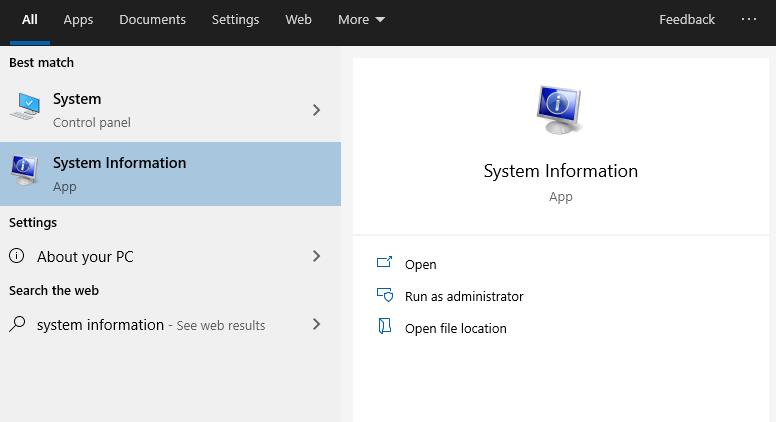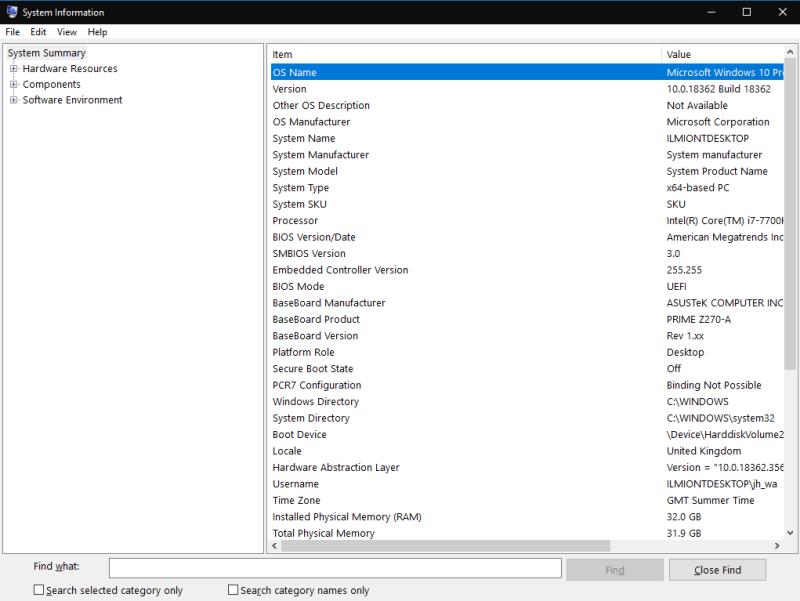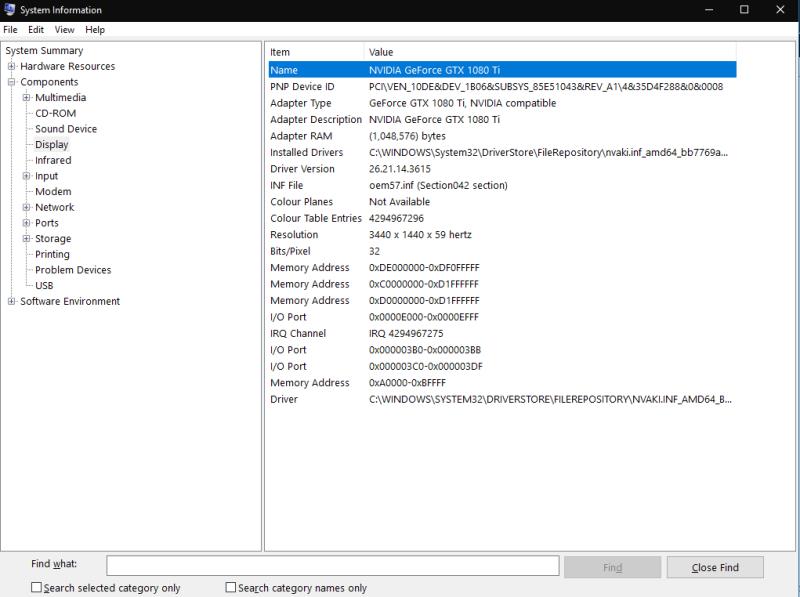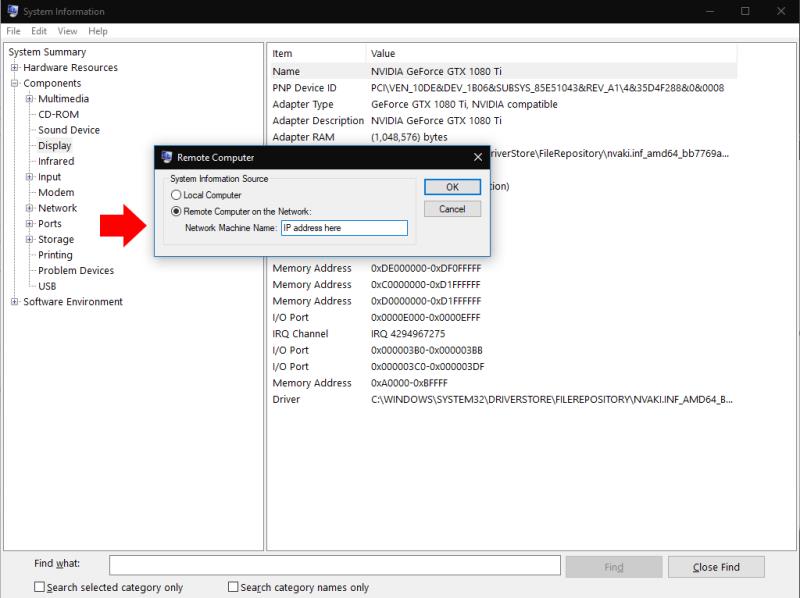Til að skoða alhliða kerfisupplýsingar í Windows 10:
Leitaðu að og ræstu "System Information" tólið í Start valmyndinni.
Þú getur fundið sérstakar upplýsingar með því að nota tréskjáinn í vinstri glugga forritsins.
Windows 10 býður upp á nokkrar leiðir til að læra um vél- og hugbúnaðinn í kerfinu þínu. Til að fá sem ítarlegar upplýsingar þarftu að nota "System Information" appið sem heitir viðeigandi nafn. Leitaðu að nafni þess í Start valmyndinni til að finna og opna forritið.
Kerfisupplýsingar veita mikið af upplýsingum um tækin þín, íhluti og hugbúnaðarumhverfi. Það er oft besti upphafspunkturinn þinn ef þú þarft að fá háþróaða upplýsingar um ákveðinn þátt kerfisins þíns.
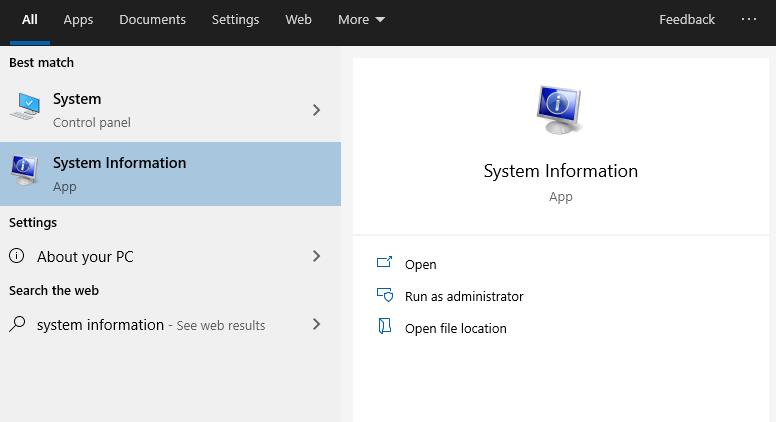
Eftir að System Information hefur verið ræst muntu sjá sjálfgefna „System Summary“ síðuna. Þetta sýnir grundvallaratriði um tölvuna þína, þar á meðal tölfræði eins og Windows útgáfu, kerfisframleiðanda og BIOS útgáfu. Grunnvélbúnaðarauðlindir eru líka sýndar, svo sem uppsett vinnsluminni og tiltækt sýndarminni.
Til að kafa dýpra þarftu að stækka einn af hlutunum í tréskjánum. Þetta er fest vinstra megin við gluggann. Það er skipt í þrjá kjarnahópa: Vélbúnaðarauðlindir, íhlutir og hugbúnaðarumhverfi.
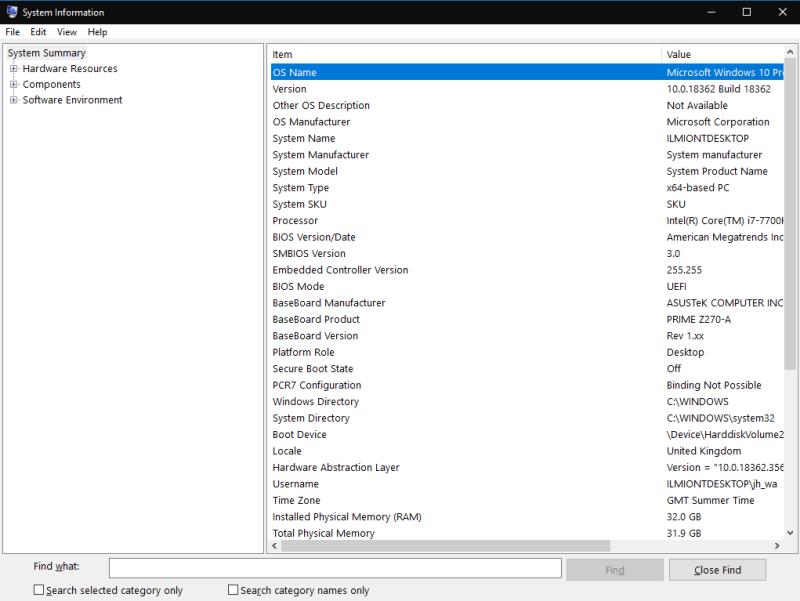
Hið fyrsta af þessu veitir nokkrar frekar lágar upplýsingar um hvernig vélbúnaðarauðlindir eru notaðar, svo sem minnisföng og I/O upplýsingar. Líklegast er að þú munt ekki nota þessar upplýsingar reglulega.
Annar hlutinn, Íhlutir, hefur almennari notkun. Tækin á tölvunni þinni eru aðskilin í rökrétta flokka. Þú getur skoðað þennan hóp, eins og „Skjá“ og „USB,“ til að fá nákvæmar upplýsingar um efnislega hluti tækisins þíns.
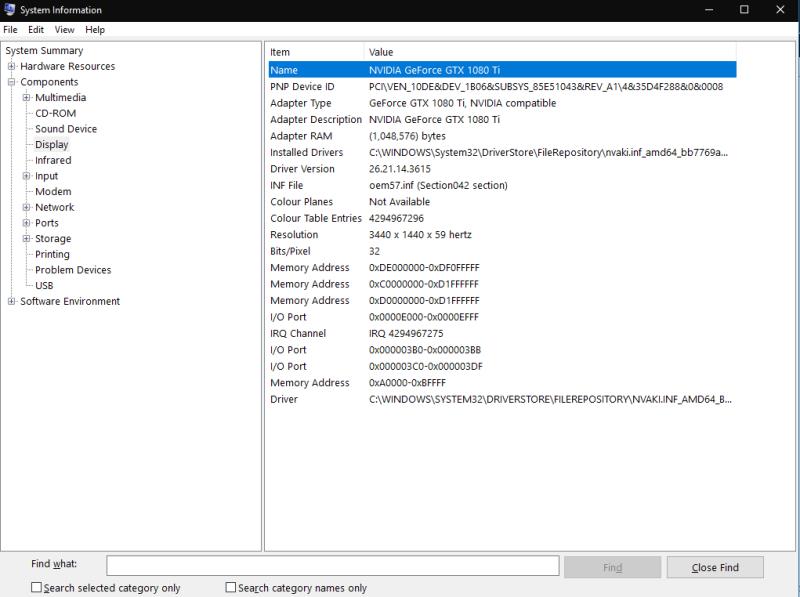
Lokahlutinn, Hugbúnaðarumhverfi, snýr að Windows stillingum og notendastillingum þínum. Hér getur þú meðal annars fylgst með upplýsingum um ökumenn, umhverfisbreytur, hlaupandi þjónustu og skráð ræsiforrit. Það er athyglisvert að þú getur ekki breytt neinu beint - Kerfisupplýsingar birta eingöngu upplýsingar sem þú getur skoðað í öðrum verkfærum.
Kerfisupplýsingar eru með „Finna“ stiku sem er aðgengileg með Ctrl+F. Þetta hjálpar ef þú hefur þegar hugmynd um hvað þú ert að leita að. Til dæmis, að leita að „millistykki“ mun hjálpa þér að finna fljótt upplýsingar um skjákort ef þú ert að bilanaleita myndræna bilun.
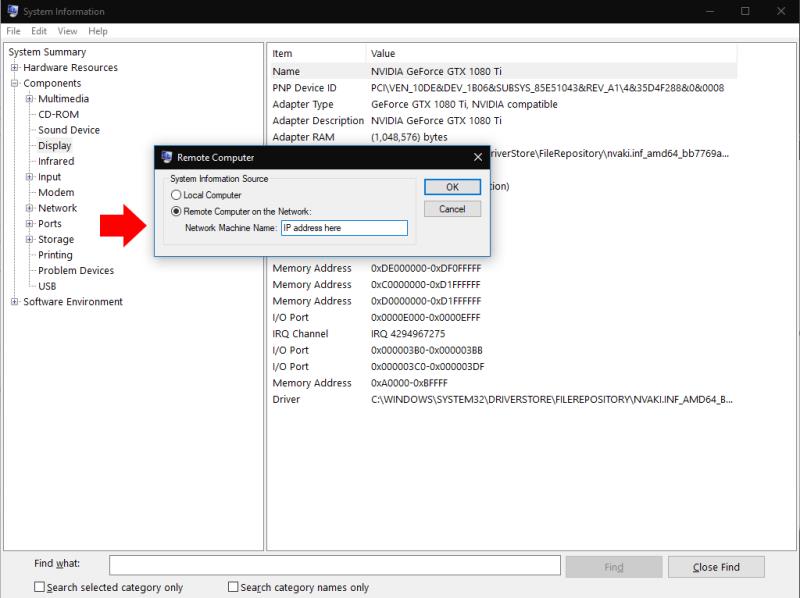
Að lokum er hægt að flytja út og flytja skýrslur inn með því að nota valkostina í "File" valmyndinni. Annar valkostur, undir Skoða, gerir þér kleift að tengjast ytri tölvu til að skoða kerfisupplýsingar hennar. Þetta notar fjarskjáborðsvirkni Windows en þýðir að þú þarft ekki að hefja fulla fjarskjáborðslotu. Þess í stað geturðu hlaðið gögnunum inn í kerfisupplýsingatilvikið þitt á staðnum.
Kerfisupplýsingar gefa þér yfirgripsmikla yfirsýn yfir allt sem gerist á Windows tölvunni þinni. Þú þarft þá að stökkva inn í önnur tæki til að framkvæma uppgötvanir þínar. Venjulega notarðu aðra aðstöðu úr "Windows Administrative Tools" Start valmyndarmöppunni til að halda áfram leitinni.